Mac'te Fotoğraflar Nasıl Silinir
Bilinmesi gereken
- Bir fotoğraf seçin ve Çöp Kutusuna sürükleyin. basmak Emretmek Birden fazla fotoğraf seçmek için Çöp Kutusu'na sağ tıklayın ve seçin Boş Çöp Kutusu.
- Veya Fotoğraflar uygulamasını açın, Fotoğraflar, ardından bir resme tıklayın. Sağ tıklayın ve seçin Fotoğrafı sil veya tuşuna basın Silmek anahtar.
- Mac'inizdeki tüm resimleri silmek için Fotoğraflar uygulamasını açın ve Fotoğraflar. Tıklamak Düzenlemek > Hepsini seç ve bas Silmek.
Bu makale, sabit sürücünüzde yer açmak veya dosya ve klasörlerinizi daha iyi organize etmek için Mac'inizdeki fotoğrafları nasıl sileceğinizi açıklar.
Çöp Kutusunu Kullanarak Mac'te Resimler Nasıl Silinir
Mac'te resimleri silmenin en basit yollarından biri çöp kutusu özelliğini kullanmaktır. Öğrenmek sadece saniyeler sürer. Mac'te tek tek görüntülerin nasıl silineceği ve birden fazla resmin nasıl silineceği ve süreci daha da kolaylaştıracak bazı önemli ve faydalı ipuçları burada anlatılmaktadır.
-
yeni aç bulucu pencere.
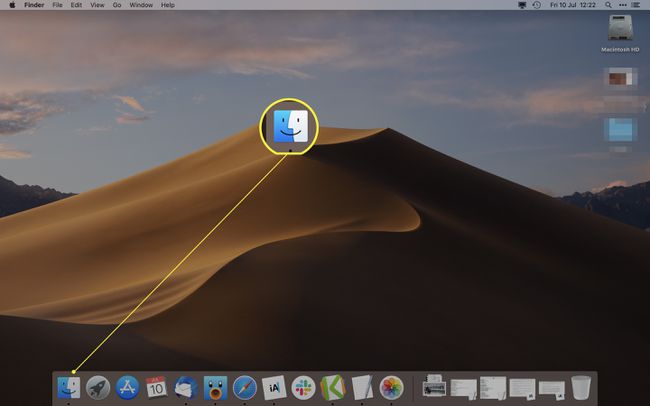
-
Silmek istediğiniz resmi içeren klasörü bulun.
Bu, Sık Kullanılanlar altında, İndirme klasörü içinde veya kendi belirlediğiniz başka bir klasörde listelenen Resimler klasörü olabilir. Dosyanın nerede olduğundan emin değilseniz, deneyin. Spotlight kullanarak onu aramak.
Fotoğrafı tıklayıp fare düğmesini basılı tutarak seçin.
-
Fotoğrafı şuraya sürükleyin: Çöp Kutusu Ekranınızın sağ alt köşesinde. Fotoğraf artık Çöp Kutusu'nda silinmeye hazır.

-
Boşalt Çöp Kutusu üzerine tıklayıp seçerek Boş.
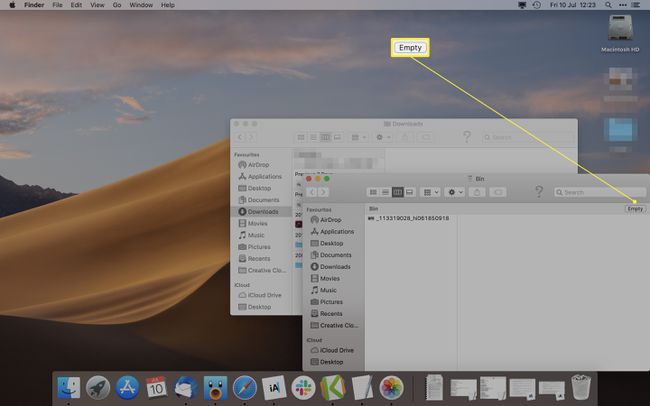
-
Tıklamak Boş Kutu resmi ve Çöp Kutusu'ndaki diğer tüm öğeleri kalıcı olarak silmek için
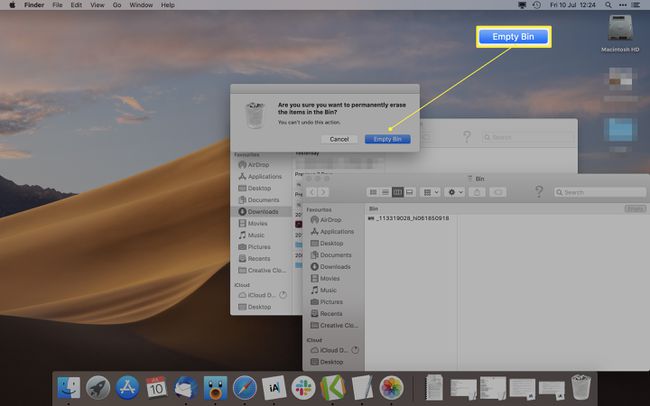
Fotoğraflar Uygulamasını Kullanarak Mac'ten Fotoğrafları Silme
Mac'inizden fotoğrafları silmenin başka bir yolu da Fotoğraflar uygulamasını kullanmaktır. Mac'inizin sabit diskinde arama yapmak yerine özellikle fotoğrafları silmek istiyorsanız, bu genellikle daha sezgisel bir yöntem olabilir. Mac'te Fotoğraflar uygulaması aracılığıyla tek tek fotoğrafların nasıl silineceği ve birden fazla fotoğrafın nasıl silineceği aşağıda açıklanmıştır.
-
Aç Fotoğraflar uygulama.
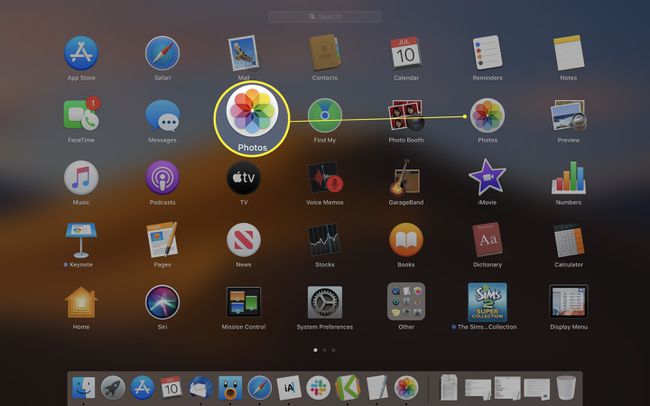
Başlatma Pedi aracılığıyla veya Spotlight'ta Fotoğraflar'a yazarak bulabilirsiniz.
-
Tıklamak Fotoğraflar.
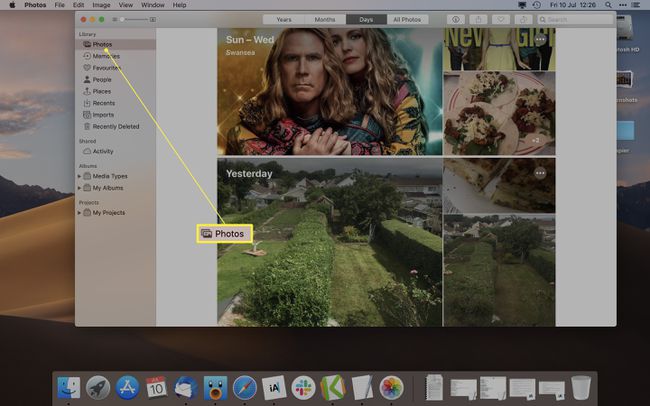
-
Silmek istediğiniz resme tıklayın.
Birden fazla fotoğraf seçmek için görüntülere tıklarken Komut tuşunu basılı tutun.
-
basın Silmek klavyenizdeki tuşuna basın veya sağ tıklayın ve seçin Fotoğrafı sil.
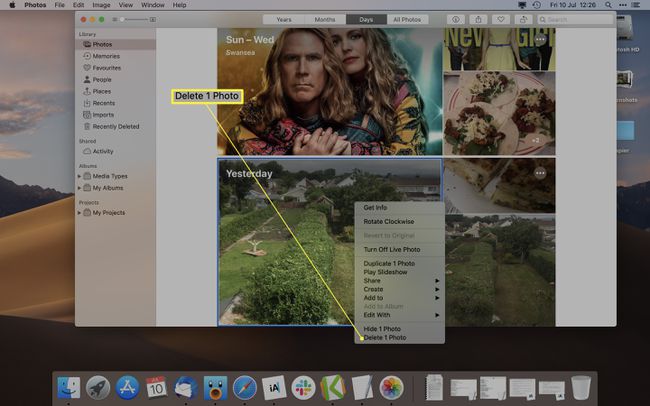
-
Tıklamak Silmek.
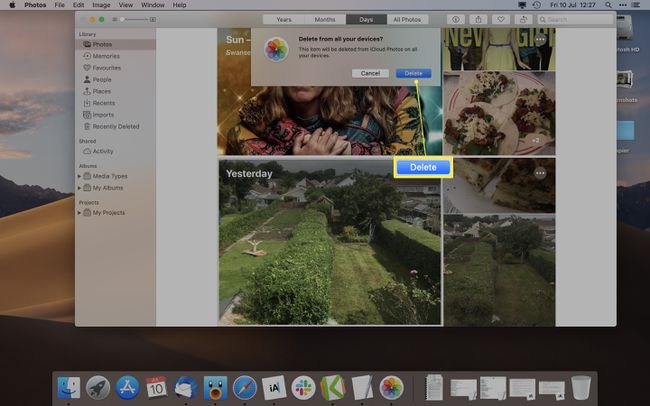
-
Resimleriniz artık bilgisayarınızdan ve iCloud hesabınıza bağlı diğer tüm cihazlardan silinir.
Yaklaşık 30 gün boyunca Son Silinenler klasörünüzde kalırlar. Fikrinizi değiştirirseniz, onları burada 'silme'yi geri alabilirsiniz.
Mac'teki Tüm Resimler Nasıl Silinir
İsterseniz tüm fotoğraflarınızı Fotoğraflar uygulamasından ve iCloud Fotoğraf Kitaplığı'ndan silebilirsiniz. Saniyeler sürer ve her görüntünün tek tek silinmesini gerektirmez. İşte nasıl yapılacağı.
Aç Fotoğraflar uygulama.
Tıklamak Fotoğraflar.
-
basmak Komut+A Tüm fotoğrafları seçmek için klavyenizdeki
Alternatif olarak, tıklayabilirsiniz Düzenlemek ve Hepsini seç menü çubuğunda.
-
basmak Silmek klavyenizde veya bir fotoğrafa sağ tıklayın ve x öğeyi sil.
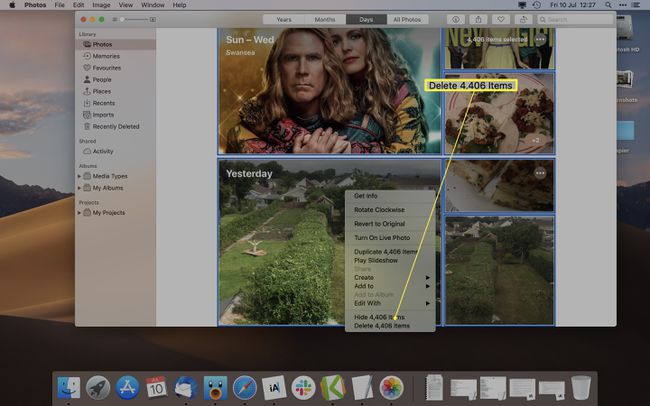
Görüntülerin tümü artık Son Silinenler klasörüne taşınır ve iCloud hesabınıza bağlı diğer tüm cihazlardan kaldırılır.
Bunları kalıcı olarak silmek için tıklayın Son Silinenler.
-
Tıklamak Hepsini sil.
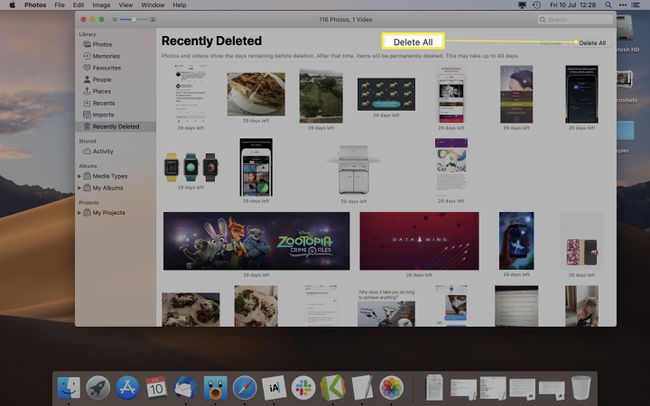
-
Tıklamak Silmek.

Bu adımı geri alamazsınız ve resimler kalıcı olarak silinecektir.
Fotoğraflar uygulamasından fotoğrafların silinmesinin, onları iCloud Fotoğraf Kitaplığı'ndan da sileceğini anlamak inanılmaz derecede önemlidir (bunu etkinleştirmiş olmanız gerekir).
